在日常生活中,我们时常需要查看已连接WiFi网络的密码,无论是为了分享给朋友,还是为了在新设备上连接网络。本文将详细介绍如何在电脑上显示WiFi密码,适用于Windows和Mac操作系统。
对于Windows系统用户,有多种方法可以查看WiFi密码。首先,可以通过“设置”来查看。点击Windows开始按钮,选择“设置”图标,进入“网络和Internet”选项,然后选择“WLAN”。在WiFi列表中,找到并选择要查看密码的WiFi名称,点击“显示”按钮即可查看到WiFi密码。
其次,通过“控制面板”同样可以查看WiFi密码。点击“开始”菜单,选择“控制面板”,进入“网络和共享中心”,找到当前连接的WiFi名称,点击进入“状态”窗口。在Wi-Fi状态窗口中,点击“无线属性”,然后在“安全”标签页中勾选“显示字符”复选框,即可查看WiFi密码。
此外,Windows用户还可以通过命令提示符来查看WiFi密码。按下Win+R键,输入“cmd”并按回车,打开命令提示符窗口。输入命令`netsh wlan show profile name="你的WiFi名称" key=clear`(将“你的WiFi名称”替换为实际的WiFi名称),在输出的信息中,找到“关键内容”或类似字段,其值即为WiFi密码。
对于Mac系统用户,查看WiFi密码的方法略有不同。点击屏幕左上角的苹果菜单,选择“应用程序”>“实用工具”>“钥匙串访问”。在钥匙串访问窗口中,点击左侧的“系统”选项,然后在搜索框中输入WiFi网络的名称,找到对应的网络。双击该WiFi名称,在弹出的窗口中勾选“显示密码”选项,系统会提示你输入Mac的管理员密码,输入密码后,WiFi密码就会显示在窗口中。
在查看WiFi密码时,请确保你的电脑已连接到该WiFi网络,否则可能需要额外的步骤来找回密码。同时,使用第三方软件查看WiFi密码时,要确保软件来源可靠,以避免安全风险。